ปฎิเสธไม่ได้เลยจริงๆ ครับว่าถึงแม้การเล่นเกมในเครื่องคอนโซลต่างๆ นั้นจะได้รับความนิยมเป็นอย่างมาก ทว่ากับเครื่องคอมพิวเตอร์แล้วนั้นก็ถือได้ว่าเป็นอีกแพลทฟอร์มหลักหนึ่งที่ผู้ใช้ยังคงใช้งานเล่นเกมเป็นหลักอยู่ด้วยเช่นเดียวกัน ซึ่งนั่นดูเหมือนกับว่าทาง Microsoft เองนั้นจะเข้าใจในจุดนี้เป็นอย่างดีจึงได้พยายามพัฒนาให้ระบบปฎิบัติการ Windows ทุกยุคทุกสมัยมีความสามารถในการใช้งานในการเล่นเกมมากขึ้นเรื่อยๆ ล่าสุดกับการเล่นเกมบน Windows 10 นั้นก็ได้มีการก้าวเข้าไปอีกขึ้นเมื่อทาง Microsoft ได้ปล่อยอัพเดท Xbox Game Bar ออกมาใหม่ครับ
ฟีเจอร์ที่น่าสนใจสำหรับอัพเดท Xbox Game Bar ใหม่ล่าสุดนั้นคงจะหนีไม่พ้นการที่ทาง Microsoft ได้มีการเพิ่มในส่วนของการแสดงผลของอัตราเฟรมเรทของตัวเกมหรือ FPS แบบ overlay ออกมาครับ นั่นหมายความว่าต่อจากนี้ไปนั้นผู้เล่นไม่มีความจำเป็นจะต้องใช้โปรแกรมอื่นแล้วที่จะเอาเข้ามาใช้ในการโชว์ในส่วนของ FPS บนหน้าจอตัวเกมเพราะตัวระบบนั้นสามารถที่จะทำได้เองแล้ว แน่นอนว่านั่นเลยทำให้ตัวเครื่องนั้นประหยัดทรัพยากรในการเล่นเกมมากเข้าไปอีกครับ
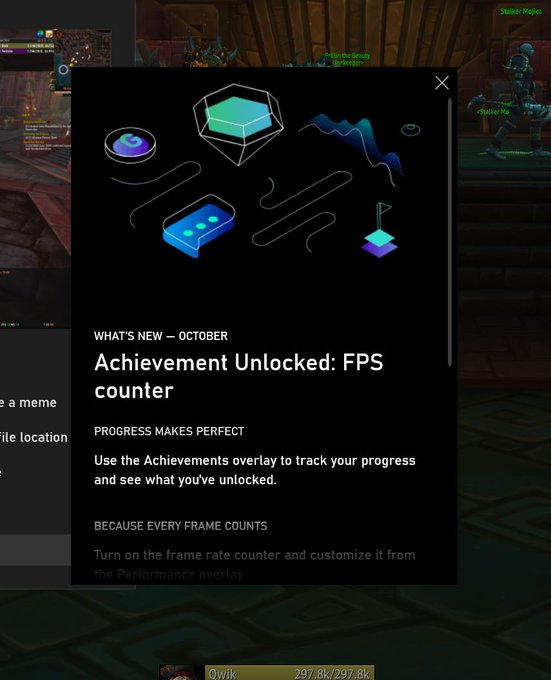
ทั้งนี้ Xbox Game Bar ใหม่ ได้พร้อมเปิดให้อัพเดืแล้วผ่านทาง Windows Store เพื่อนๆ คนใดสนใจก็สามารถที่จะเข้าไปทำการโหลดมาใช้งานได้เลยครับ
ที่มา : tweaktown




















